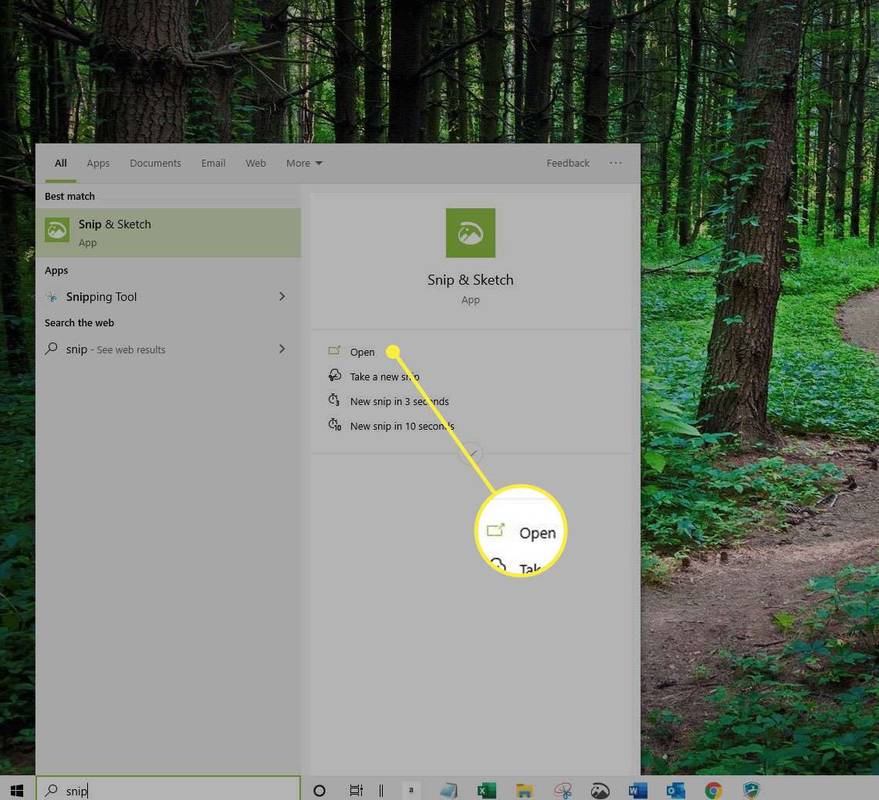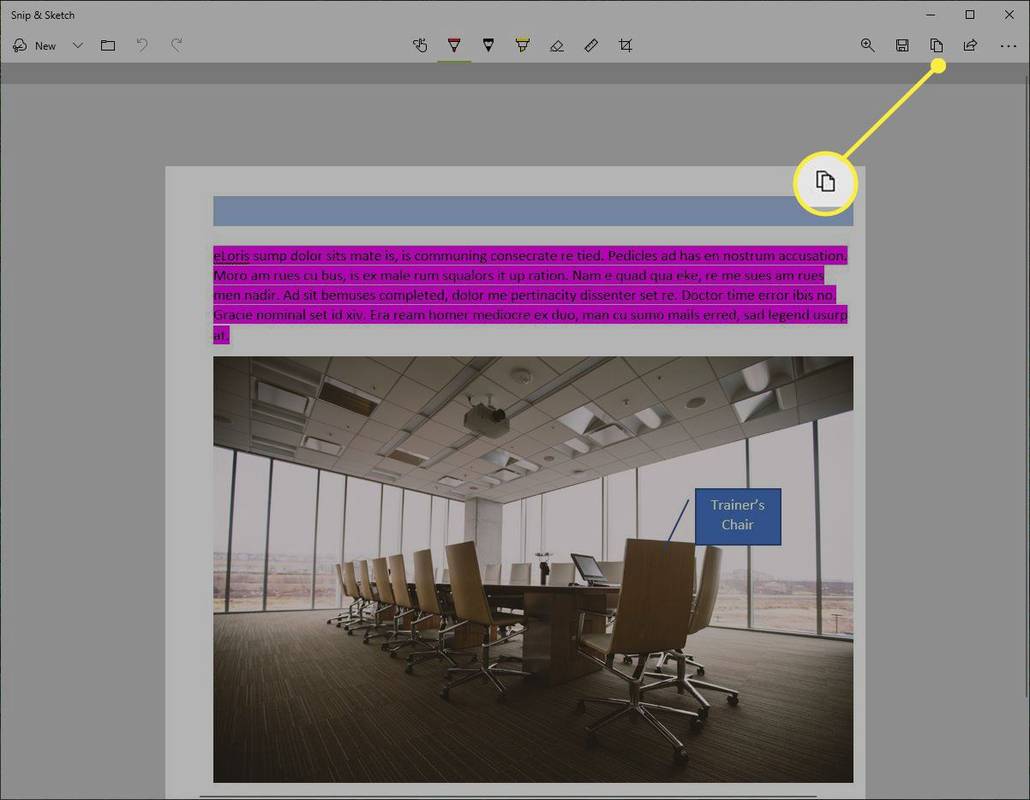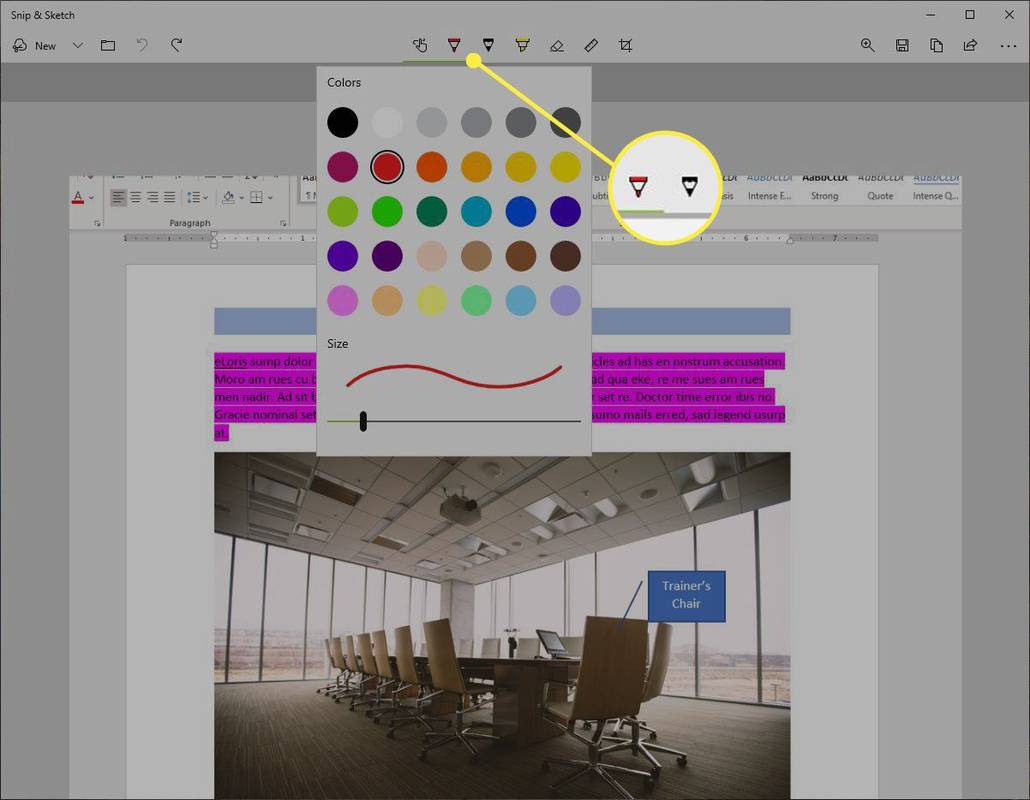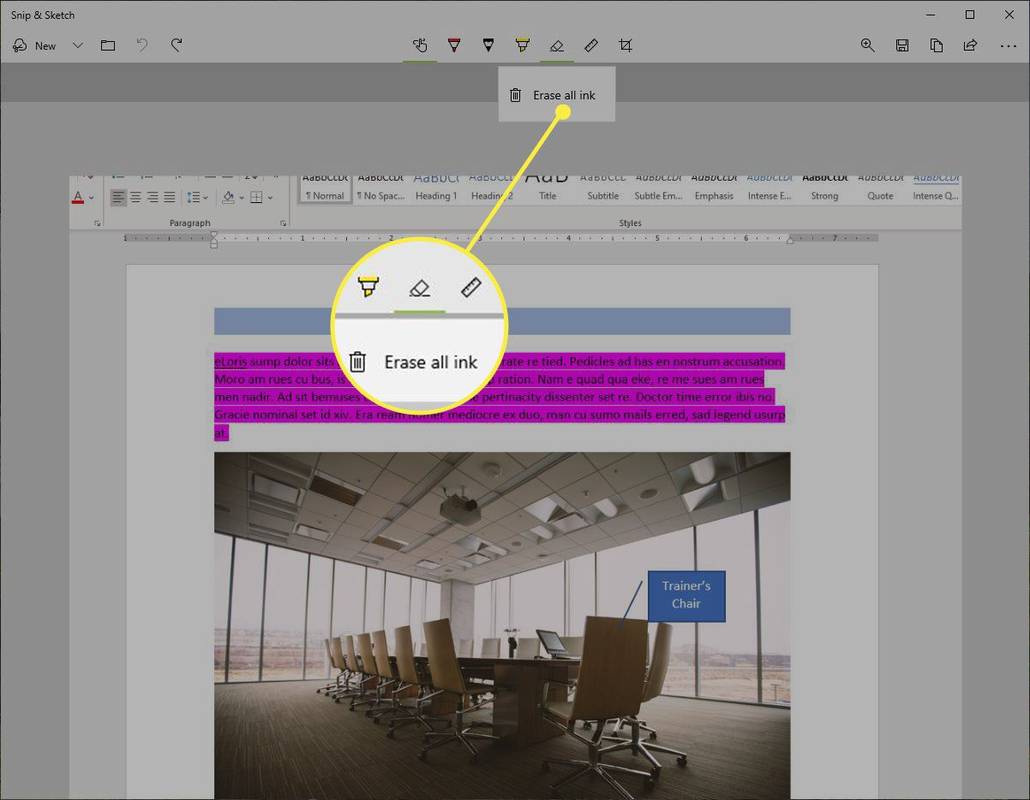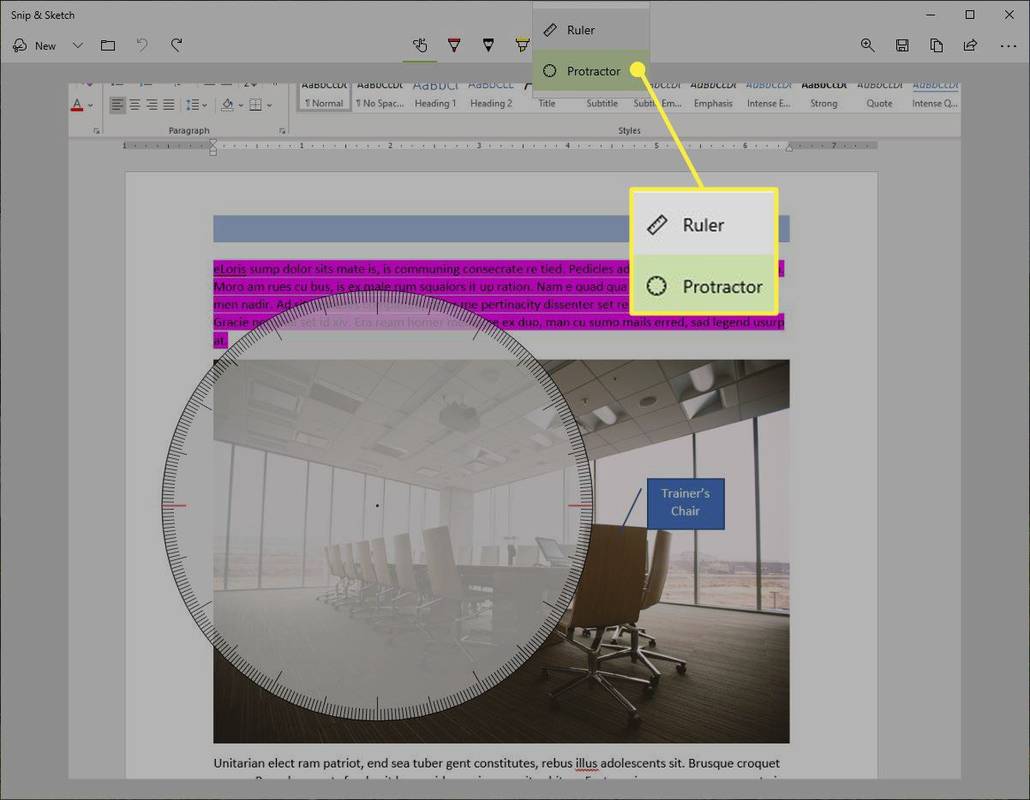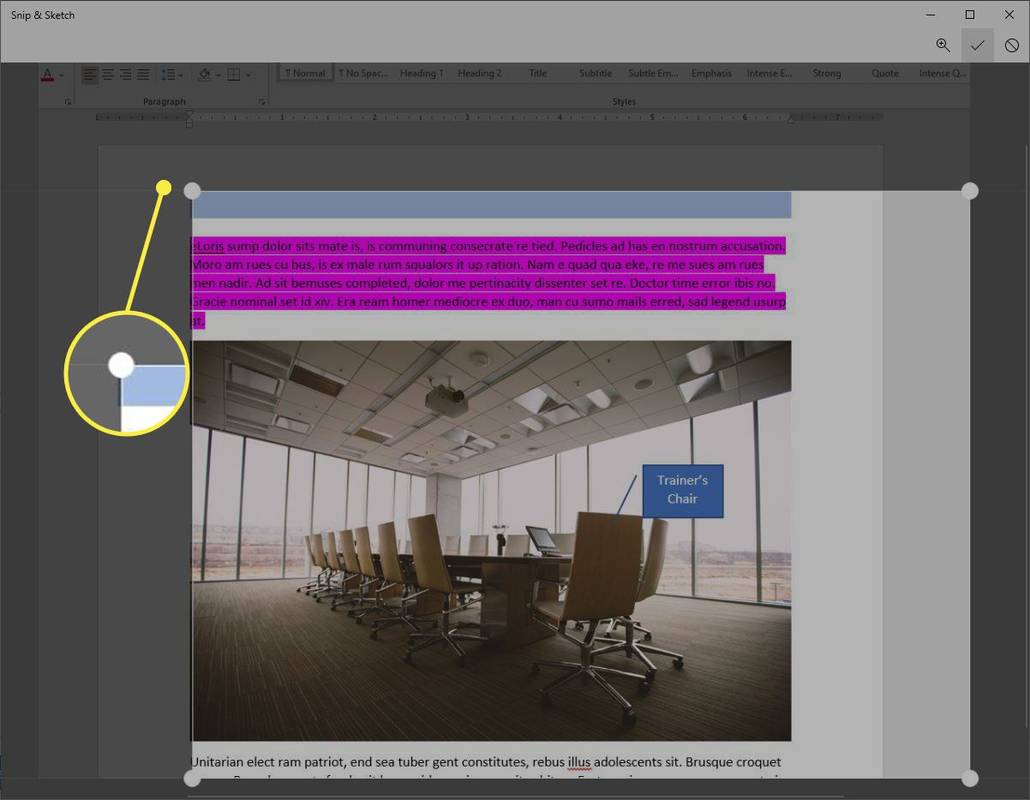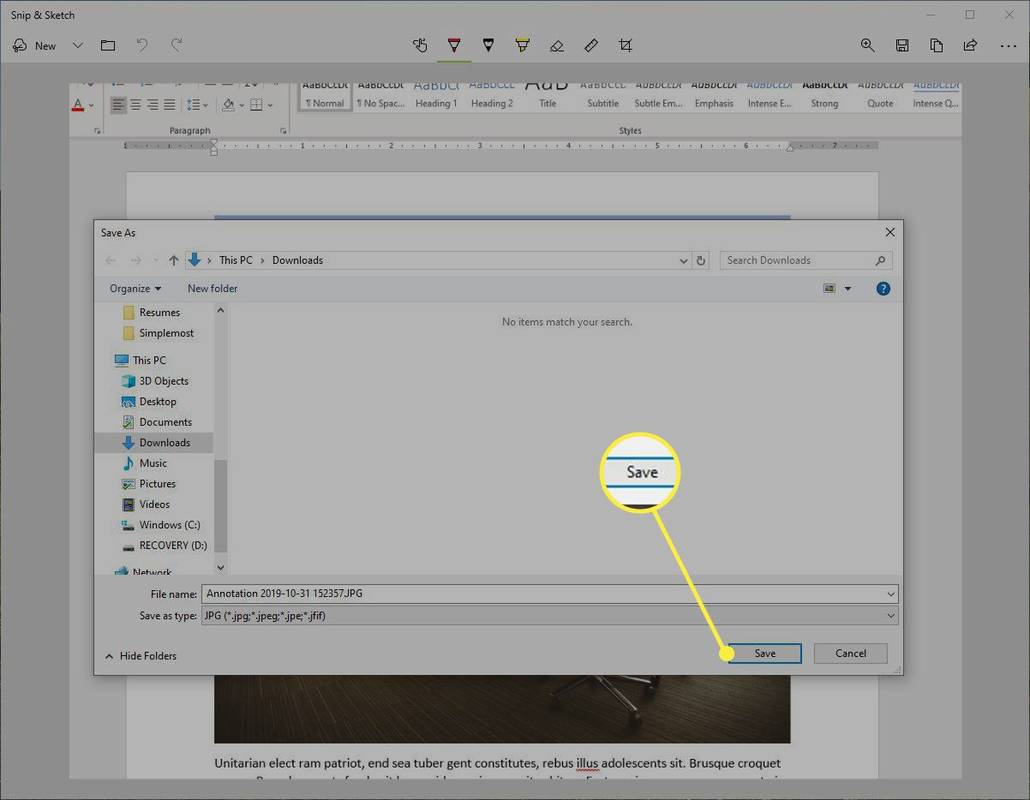என்ன தெரிந்து கொள்ள வேண்டும்
- ஸ்னிப் & ஸ்கெட்சைத் திறந்து தேர்ந்தெடுக்கவும் புதியது , பின்னர் ஒரு பயன்முறையைத் தேர்வுசெய்யவும்: விண்டோ ஸ்னிப், முழுத்திரை ஸ்னிப், செவ்வக ஸ்னிப் அல்லது ஃப்ரீஃபார்ம்.
- ஸ்னிப் & ஸ்கெட்ச் சாளரத்தில் ஸ்னிப் தோன்றும். நீங்கள் தேர்வு செய்யலாம் நகலெடுக்கவும் அது அல்லது பகிர் அது.
- ஒரு துணுக்கு எடுத்த பிறகு நீங்கள் திருத்தலாம். பயன்படுத்த எழுதுகோல் அல்லது பந்துமுனை பேனா உரை சேர்க்க, பயன்படுத்த பயிர் அளவை சரிசெய்ய மற்றும் பல.
ஸ்னிப் & ஸ்கெட்ச் என்பது விண்டோஸ் 10 விண்டோஸ் ஸ்னிப்பிங் கருவிக்கான பதில். அதையே வழங்குகிறது ஸ்கிரீன்ஷாட் திறன்கள் , ஆனால் இன்னும் பெரிய செயல்பாட்டுடன். விண்டோஸ் 10 இல் ஸ்கிரீன் ஷாட் எடுக்க அதை எப்படி பயன்படுத்துவது என்பதை அறிக.
ஸ்கிரீன்ஷாட் எடுப்பது எப்படி
ஸ்னிப் மற்றும் ஸ்கெட்ச் மூலம் ஸ்கிரீன் ஷாட் எடுப்பது விரைவானது மற்றும் எளிதானது. விண்டோ 10ஐ ஸ்னிப் & ஸ்கெட்ச் மூலம் ஸ்கிரீன்ஷாட் செய்வதற்கான விரைவான வழி விசைப்பலகை குறுக்குவழியை அழுத்துவதாகும். விண்டோஸ் விசை + ஷிப்ட் + எஸ் . இது ஸ்னிப்பிங் பட்டியைத் திறக்கிறது, இது ஒரு பயன்முறையைத் தேர்ந்தெடுத்து ஸ்னிப் & ஸ்கெட்ச் பயன்பாட்டைத் திறக்காமல் துண்டிக்க உங்களை அனுமதிக்கிறது.
ஸ்னிப் & ஸ்கெட்சைத் திறக்க, ஸ்கிரீன்ஷாட்டை எடுத்து, அதைத் திருத்த அல்லது நிர்வகிக்க, இந்தப் படிகளைப் பின்பற்றவும்.
-
ஸ்னிப் & ஸ்கெட்சைத் திறக்கவும். தட்டச்சு செய்வதன் மூலம் இதைச் செய்யலாம் துண்டிக்கவும் தொடக்க பொத்தானுக்கு அருகிலுள்ள விண்டோஸ் தேடல் பெட்டியில் மற்றும் தேர்ந்தெடுக்கவும் திற கீழ் ஸ்னிப் & ஸ்கெட்ச் தோன்றும் பயன்பாடுகளின் பட்டியலில்.
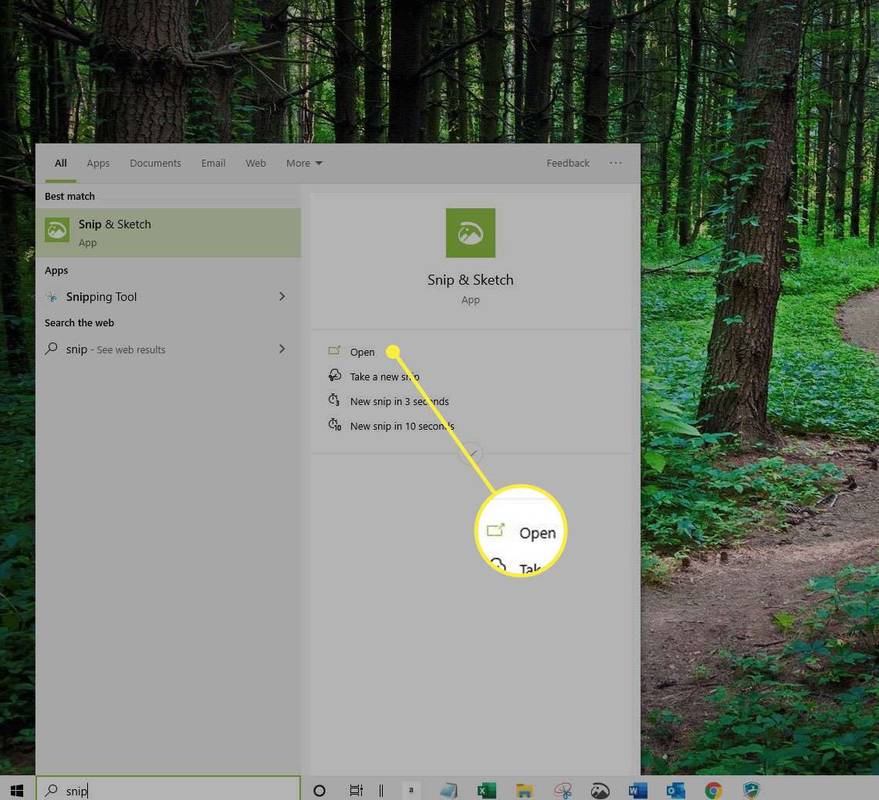
-
அடுத்துள்ள அம்புக்குறியைத் தேர்ந்தெடுக்கவும் புதியது திறக்க தாமதம் கீழ்தோன்றும் மெனு மற்றும் விரும்பினால், தாமத நேரத்தைத் தேர்ந்தெடுக்கவும். இல்லையெனில், தேர்வு செய்யவும் புதியது . ஸ்னிப்பிங் பார் திறக்கும்.
விஜியோ டிவியில் வைஃபை அணைக்க எப்படி
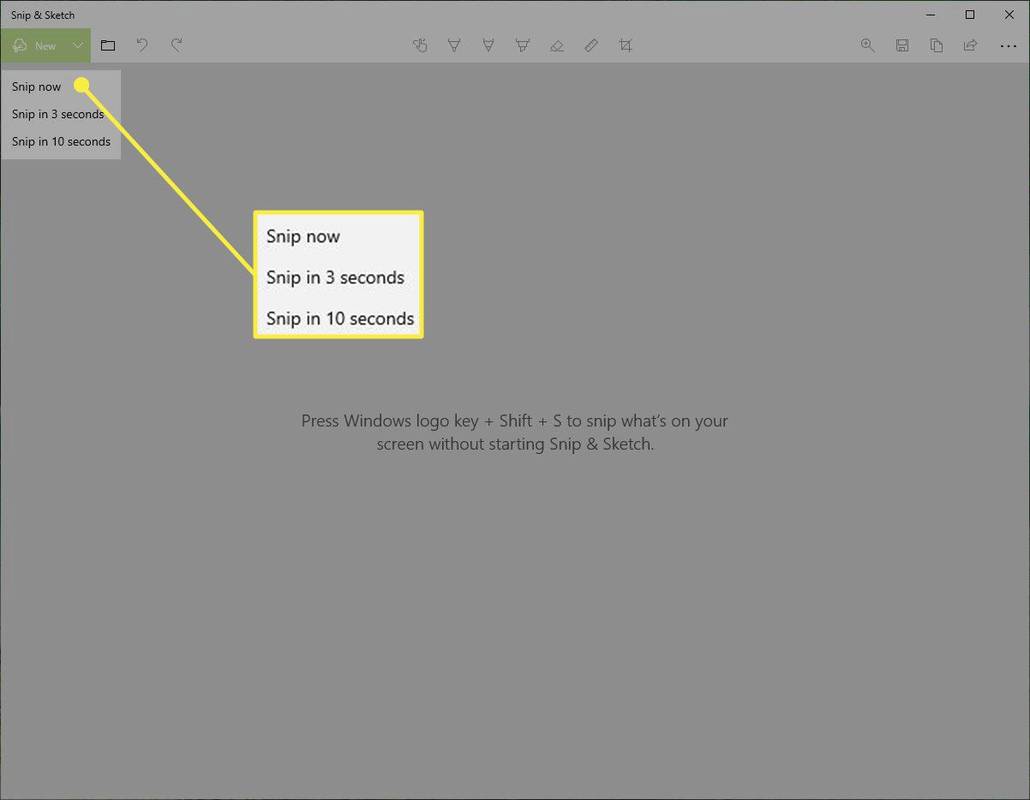
-
ஒரு பயன்முறையைத் தேர்ந்தெடுக்கவும். நீங்கள் தேர்வு செய்தால் விண்டோ ஸ்னிப் அல்லது முழுத்திரை ஸ்னிப் , ஸ்னிப் எடுக்க திரையில் ஏதேனும் ஒரு பகுதியைத் தேர்ந்தெடுக்கவும். நீங்கள் தேர்வு செய்தால் செவ்வக ஸ்னிப் அல்லது ஃப்ரீஃபார்ம் ஸ்னிப் , நீங்கள் துண்டிக்க விரும்பும் திரையின் பகுதியைக் கிளிக் செய்து இழுக்கவும்.
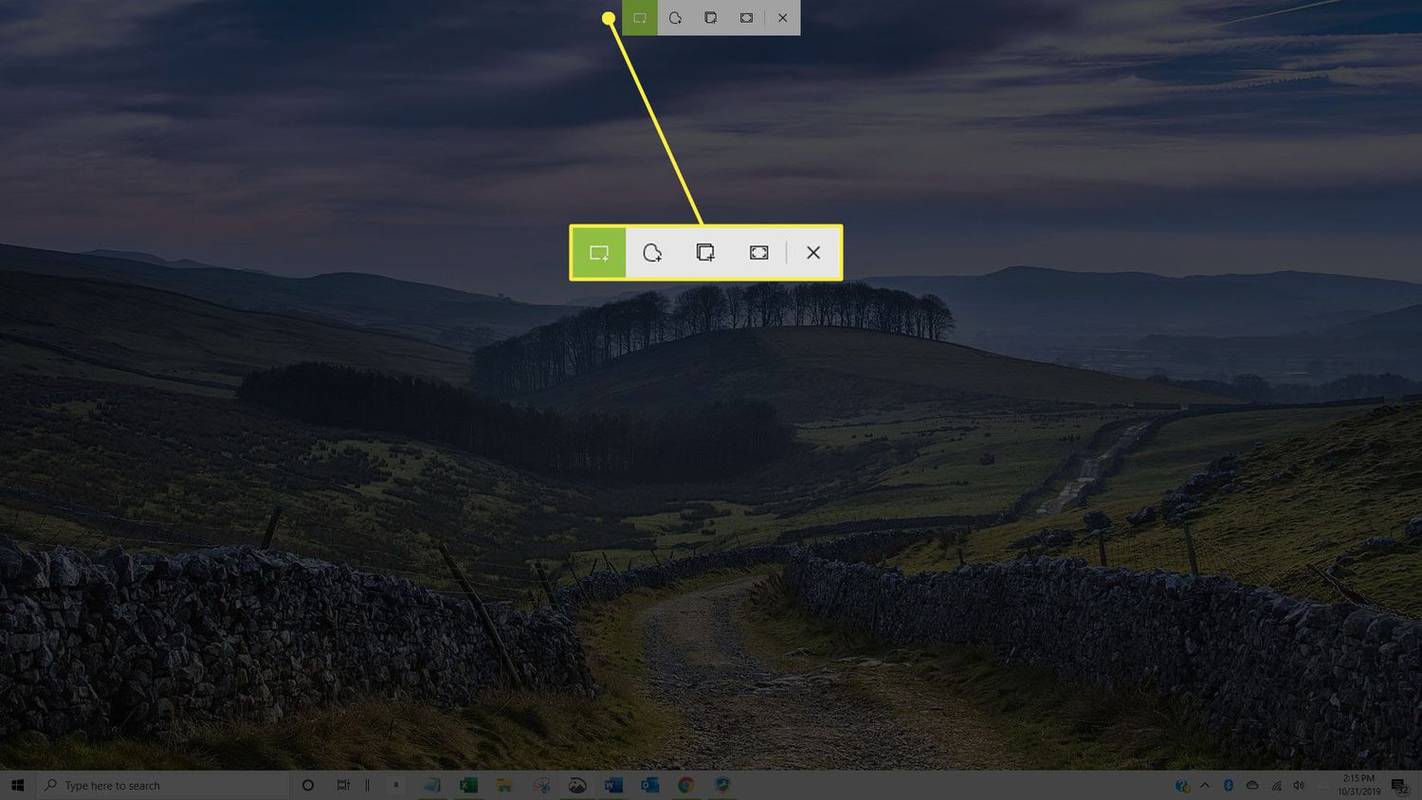
-
உங்கள் ஸ்னிப் ஸ்னிப் & ஸ்கெட்ச் சாளரத்தில் தோன்றும்.
-
என்பதைத் தேர்ந்தெடுக்கவும் நகலெடுக்கவும் ஸ்னிப்பின் நகலை உருவாக்க ஐகான், நீங்கள் ஸ்கிரீன்ஷாட்டைத் திருத்த விரும்பினால், அசலையும் வைத்திருக்க இது உதவியாக இருக்கும்.
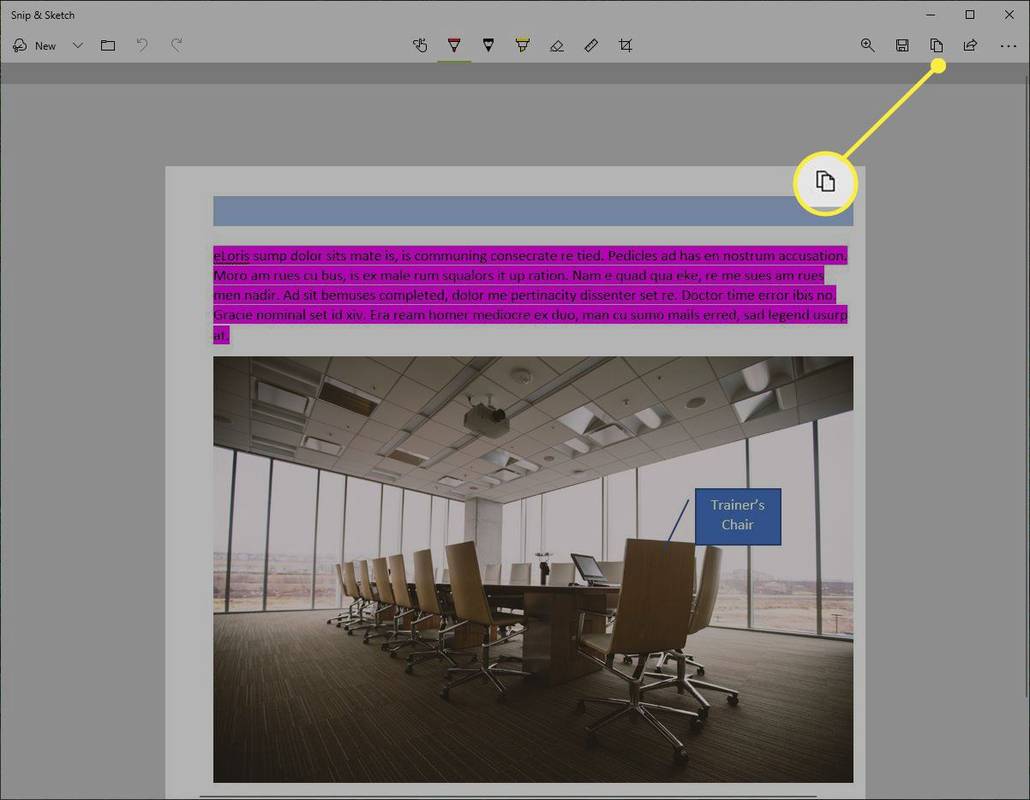
-
என்பதைத் தேர்ந்தெடுக்கவும் பகிர் ஸ்னிப்பை மற்றவர்களுடன் பகிர்ந்து கொள்ள பொத்தான். உங்கள் ஆப்ஸ் மற்றும் அமைப்புகளின் அடிப்படையில் உங்கள் விருப்பங்கள் மாறுபடும் ஆனால் மின்னஞ்சல் தொடர்புகள், புளூடூத் அல்லது வைஃபை பகிர்வு, உடனடி செய்தி அனுப்புதல் மற்றும் சமூக ஊடக தளங்கள் ஆகியவை அடங்கும்.
-
முடிந்ததும் சாளரத்தை மூடு.
ஸ்னிப் & ஸ்கெட்சில் எப்படி திருத்துவது
நீங்கள் ஒரு ஸ்னிப்பை எடுத்தவுடன், எடிட்டிங் கருவிகள் உங்கள் ஸ்கிரீன் ஷாட்களை சிறுகுறிப்பு செய்து தனிப்பயனாக்க அனுமதிக்கும்.
பேனா சாதனத்தில் கருவிகள் சிறப்பாகச் செயல்பட்டாலும், டச் ரைட்டிங் பட்டனைத் தேர்ந்தெடுப்பது, சுட்டி அல்லது தொடுதலுடன் சிறுகுறிப்புக் கருவிகளைப் பயன்படுத்த உங்களுக்கு உதவுகிறது.
-
என்பதைத் தேர்ந்தெடுக்கவும் பந்துமுனை பேனா அல்லது எழுதுகோல் ஸ்னிப்பில் எழுத அல்லது வரைய. வண்ணத் தட்டுகளைத் திறக்க இரண்டு முறை கருவியைத் தேர்ந்தெடுத்து வேறு நிறம் அல்லது அளவைத் தேர்ந்தெடுக்கவும்.
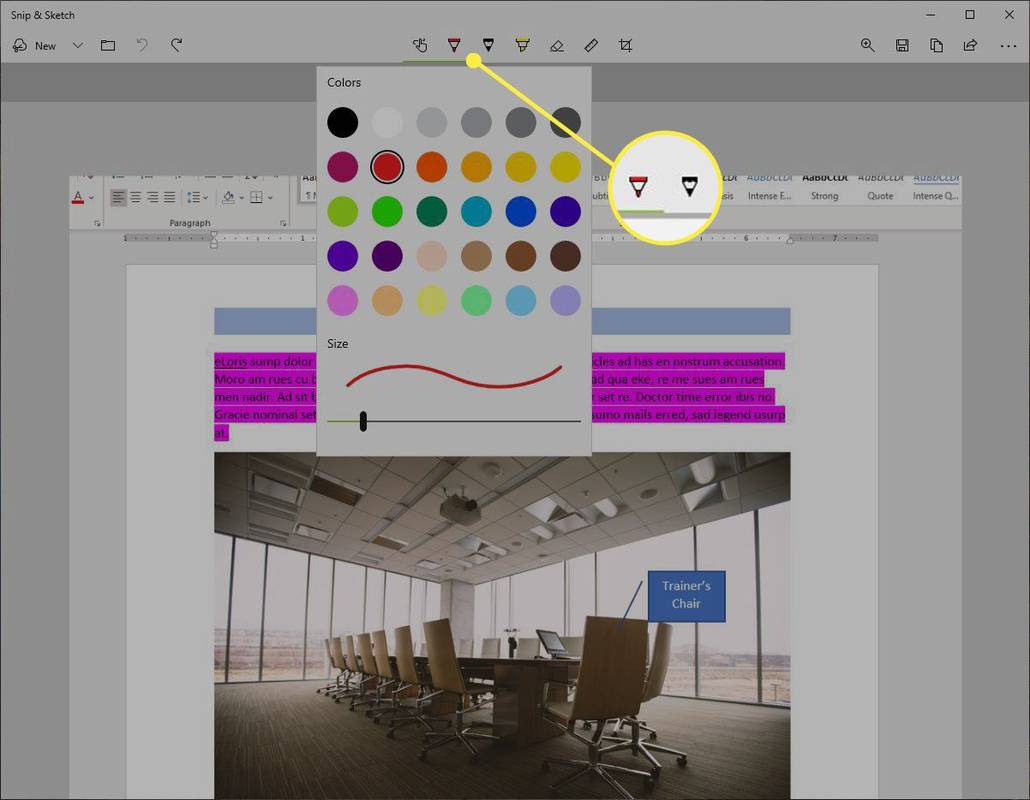
-
குறிப்பிட்ட ஸ்ட்ரோக்குகளை அகற்ற அழிப்பான் கருவியைத் தேர்ந்தெடுத்து அதை ஸ்னிப்பில் இழுக்கவும். அதை இருமுறை கிளிக் செய்து தேர்ந்தெடுக்கவும் அனைத்து மைகளையும் அழிக்கவும் நீங்கள் செய்த எந்த சிறுகுறிப்புகளையும் அழிக்க.
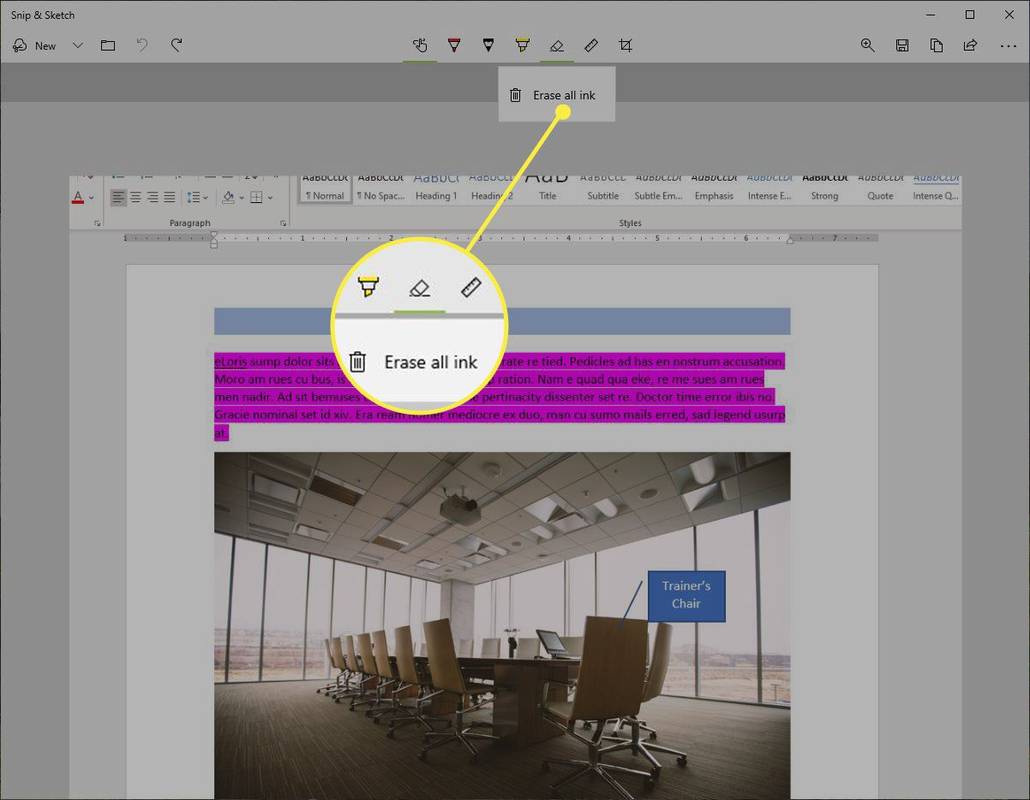
-
நேராக கோடுகள் அல்லது வளைவுகளை வரைவதை எளிதாக்க, ஆட்சியாளர் அல்லது ப்ரோட்ராக்டர் கருவிகளைத் தேர்ந்தெடுக்கவும். கருவியை மறைக்க மீண்டும் பொத்தானைத் தேர்ந்தெடுக்கவும்.
தொடுதல் செயல்படுத்தப்பட்டால், இரண்டு விரல் தொடு சைகைகள் கருவிகளின் அளவை மாற்றும் அல்லது சுழற்றும்.
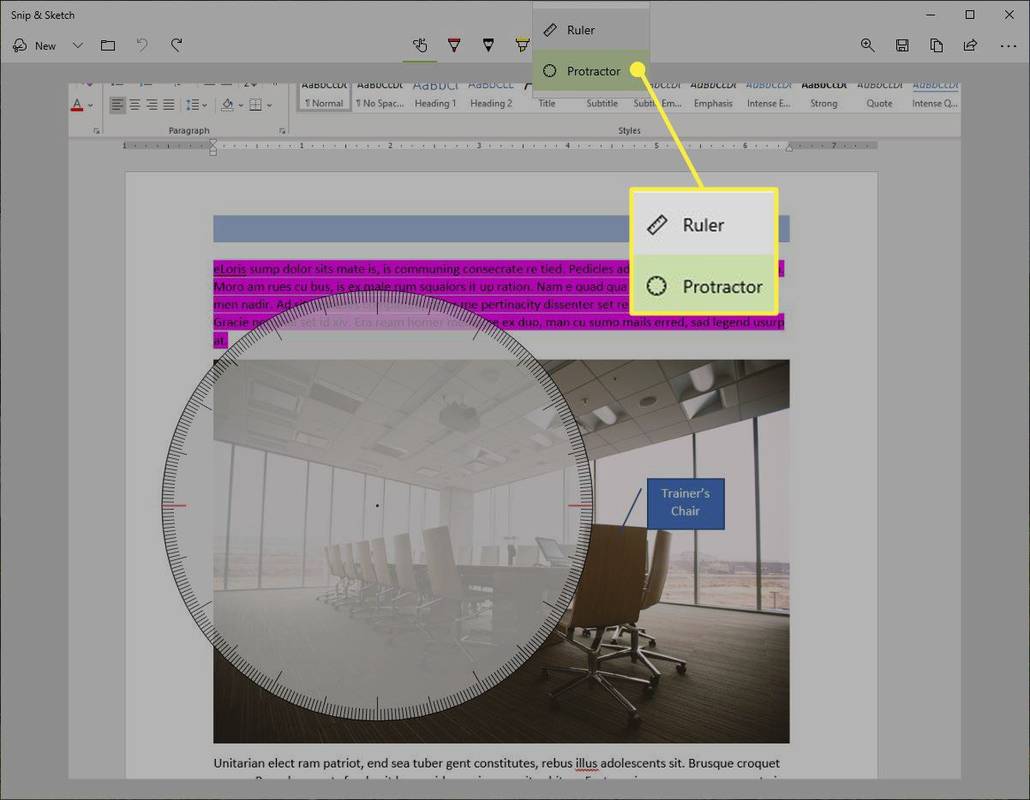
-
என்பதைத் தேர்ந்தெடுக்கவும் பயிர் பொத்தானை அழுத்தி, படத்தை செதுக்க இழுக்கும் கைப்பிடிகளைப் பயன்படுத்தவும்.
மீண்டும் செதுக்கும் கருவியைத் தேர்ந்தெடுத்து தேர்ந்தெடுக்கவும் ரத்து செய் ஒரு பயிரைப் பயன்படுத்துவதற்கு முன்பு அதைச் செயல்தவிர்க்க.
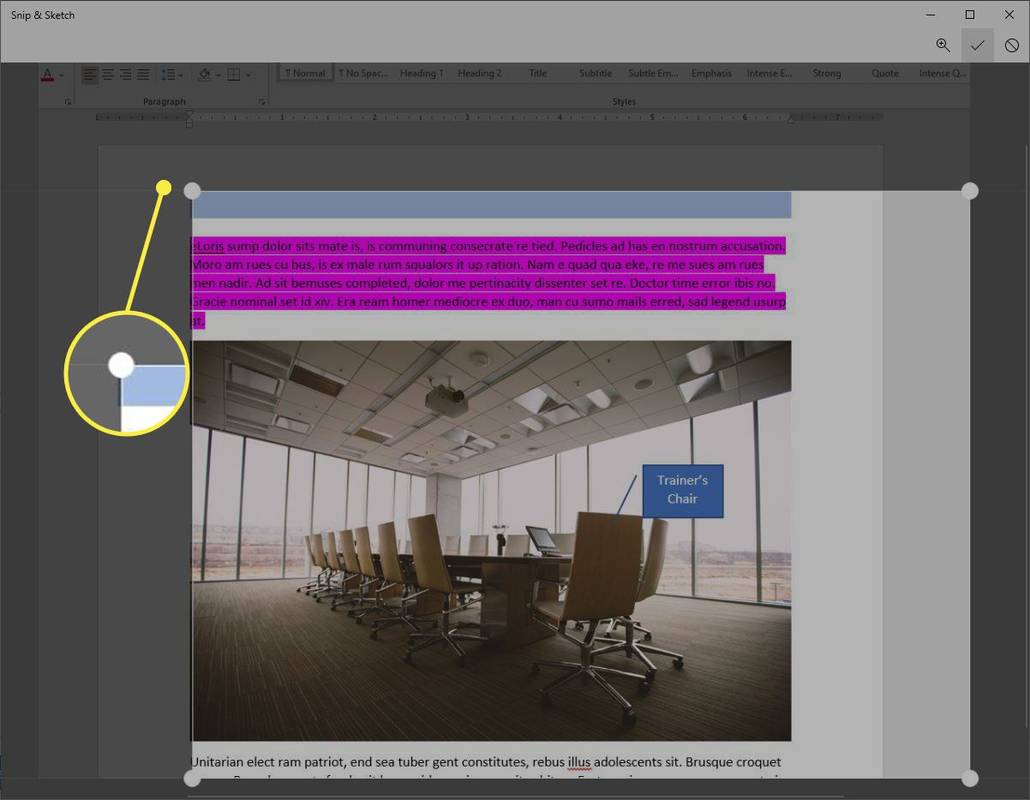
-
என்பதைத் தேர்ந்தெடுக்கவும் சேமிக்கவும் ஸ்கிரீன்ஷாட்டைச் சேமிக்க ஐகான்.
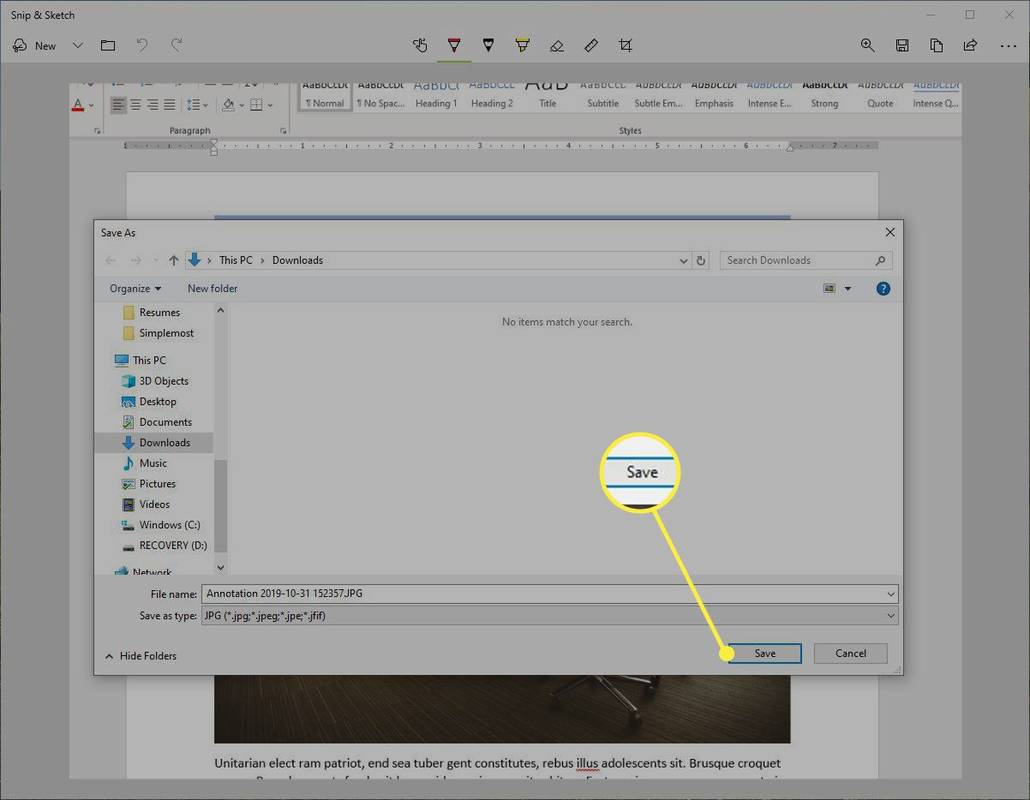
விண்டோஸ் ஸ்னிப்பிங் கருவியில் உள்ள ஸ்கிரீன் ஷாட்களுக்கான இயல்புநிலை கோப்பு பெயர் Capture.jpg என்றாலும், ஸ்னிப் & ஸ்கெட்சில் உள்ள ஒவ்வொரு ஸ்னிப்பும் தேதி மற்றும் வரிசை எண்ணைத் தொடர்ந்து சிறுகுறிப்பாகச் சேமிக்கப்படும்.
ஸ்னிப் & ஸ்கெட்ச் எதிராக விண்டோஸ் ஸ்னிப்பிங் கருவி
ஸ்னிப் & ஸ்கெட்ச் கருவி அக்டோபர் 2018 உருவாக்கம் மற்றும் அதற்கு மேல் இயங்கும் Windows 10 சிஸ்டங்களில் கிடைக்கிறது. இருப்பினும், உங்கள் கணினியில் அதைக் காணவில்லை என்றால், மைக்ரோசாஃப்ட் ஸ்டோரிலிருந்து அதைப் பதிவிறக்கும் திறன் உங்களுக்கு உள்ளது.
நீங்கள் ஸ்னிப்பிங் கருவியின் அம்சங்களை நன்கு அறிந்திருந்தால், சில மாற்றங்களுடன் இருந்தாலும், அதே அம்சங்கள் ஸ்னிப் & ஸ்கெட்சிலும் இருப்பதைக் கண்டு நீங்கள் மகிழ்ச்சியடைவீர்கள்.
தாமதம்
தி தாமதம் ஸ்னிப்பிங் கருவியில் உள்ள விருப்பம் 1 முதல் 5 வினாடிகள் வரை தாமதங்களை வழங்குகிறது. ஸ்னிப் & ஸ்கெட்சில், தி தாமதம் விருப்பம் உள்ளது புதியது துண்டிக்க விருப்பங்களுடன் கீழ்தோன்றும் மெனு இப்போது , 3 வினாடிகளில் , அல்லது 10 வினாடிகளில் .
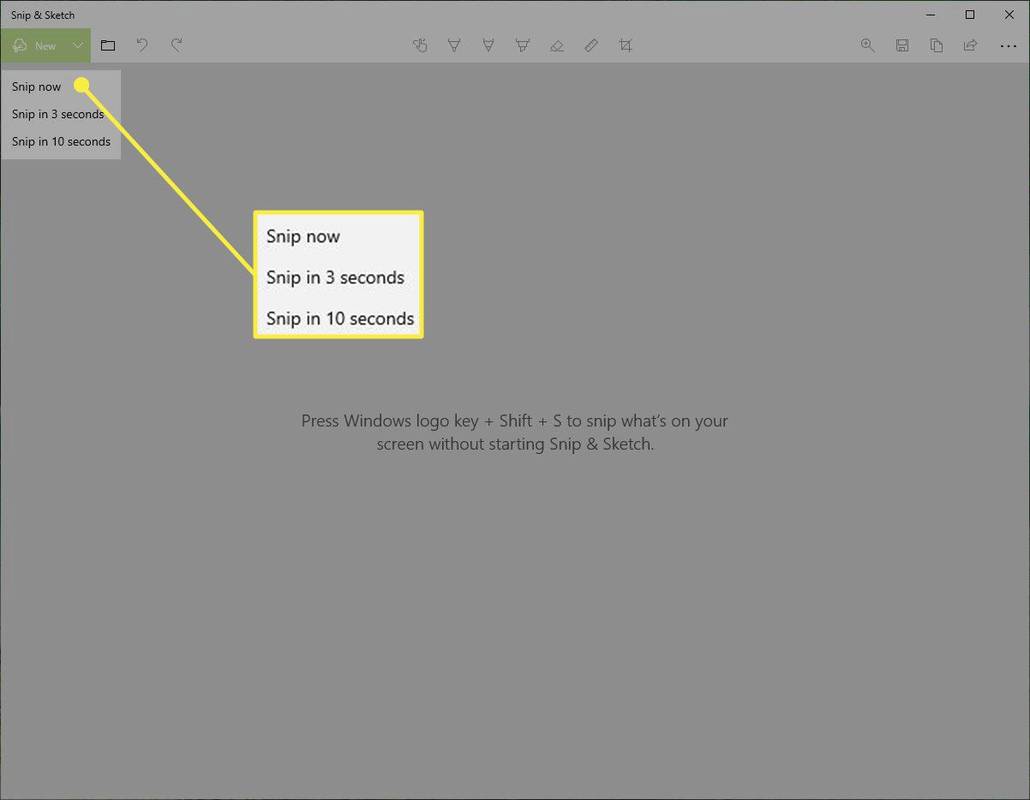
பயன்முறை
தி பயன்முறை ஸ்னிப்பிங் கருவிப்பட்டியில் தோன்றும் விருப்பம் உடனடியாகத் தெரியவில்லை, ஆனால் அது உள்ளது. நீங்கள் தேர்ந்தெடுக்கும் போது புதியது ஸ்னிப் & ஸ்கெட்ச் சாளரத்தில், 'ஸ்னிப்பிங் பார்' உங்கள் திரையின் மேற்புறத்தில் தோன்றும். இந்த பட்டியில் நான்கு முறை விருப்பங்கள் உள்ளன:
- செவ்வக ஸ்னிப்
- ஃப்ரீஃபார்ம் ஸ்னிப்
- விண்டோ ஸ்னிப்
- முழுத்திரை ஸ்னிப்
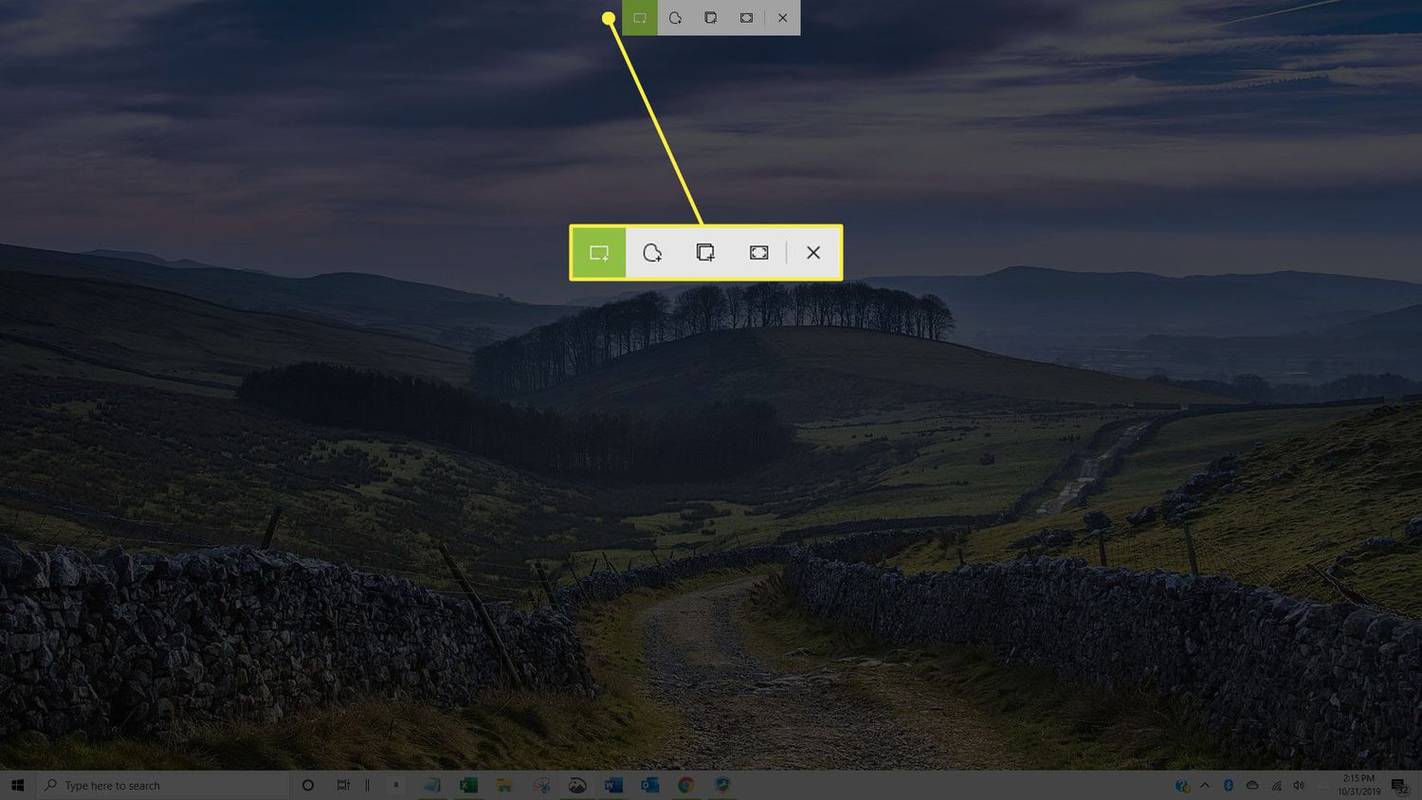
பிற விருப்பங்கள்
தி சேமிக்கவும் , நகலெடுக்கவும் , மற்றும் பகிர் ஸ்னிப்பிங் டூலில் இருந்ததைப் போலவே, ஸ்னிப் & ஸ்கெட்ச் கருவிப்பட்டியில் அனைத்து விருப்பங்களும் உள்ளன. கூடுதலாக, ஒரு உள்ளது பேனா , ஏ ஹைலைட்டர் , மற்றும் ஒரு அழிப்பான் ஸ்னிப்பிங் டூல் பிரபலமடைந்தது போலவே.
ஆனால், ஸ்னிப்பிங் டூல் போலல்லாமல், பெயிண்டில் உங்கள் ஸ்னிப்பைத் திருத்த விருப்பம் இல்லை. அதற்கு பதிலாக, ஸ்னிப் & ஸ்கெட்ச் அதன் சொந்த, பணக்கார எடிட்டிங் திறன்களை வழங்குகிறது.
நீராவியில் பிணைய பயன்பாட்டை அதிகரிப்பது எப்படி